

软件Tags:
办公室需要一些办公用品,想要通过钉钉提交申请,该怎么申请呢?下面我们就来看看钉钉申请办公用品的教程。
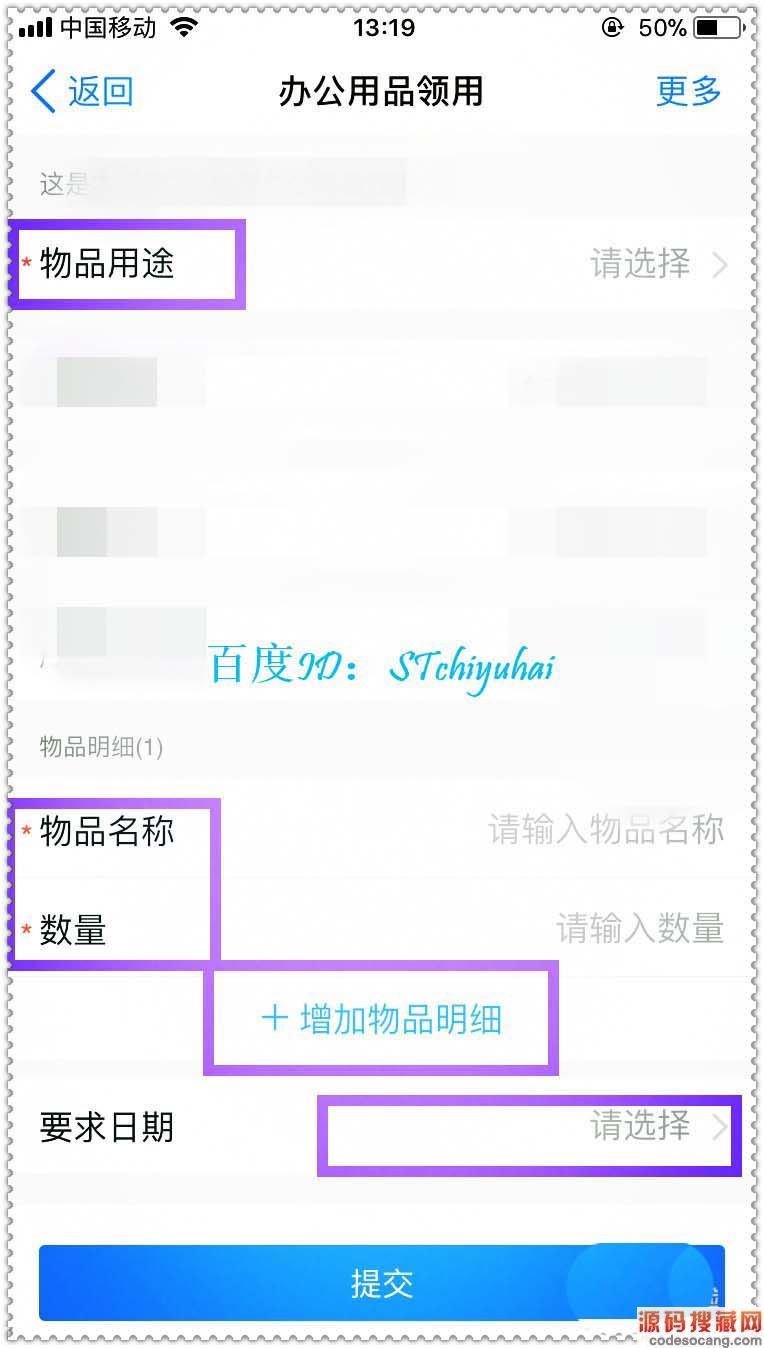
1、打开钉钉App,登陆自己的账户。

2、进入钉钉界面,点击底部--工作,一般在日常应用中有审批,找到它,点击进入。
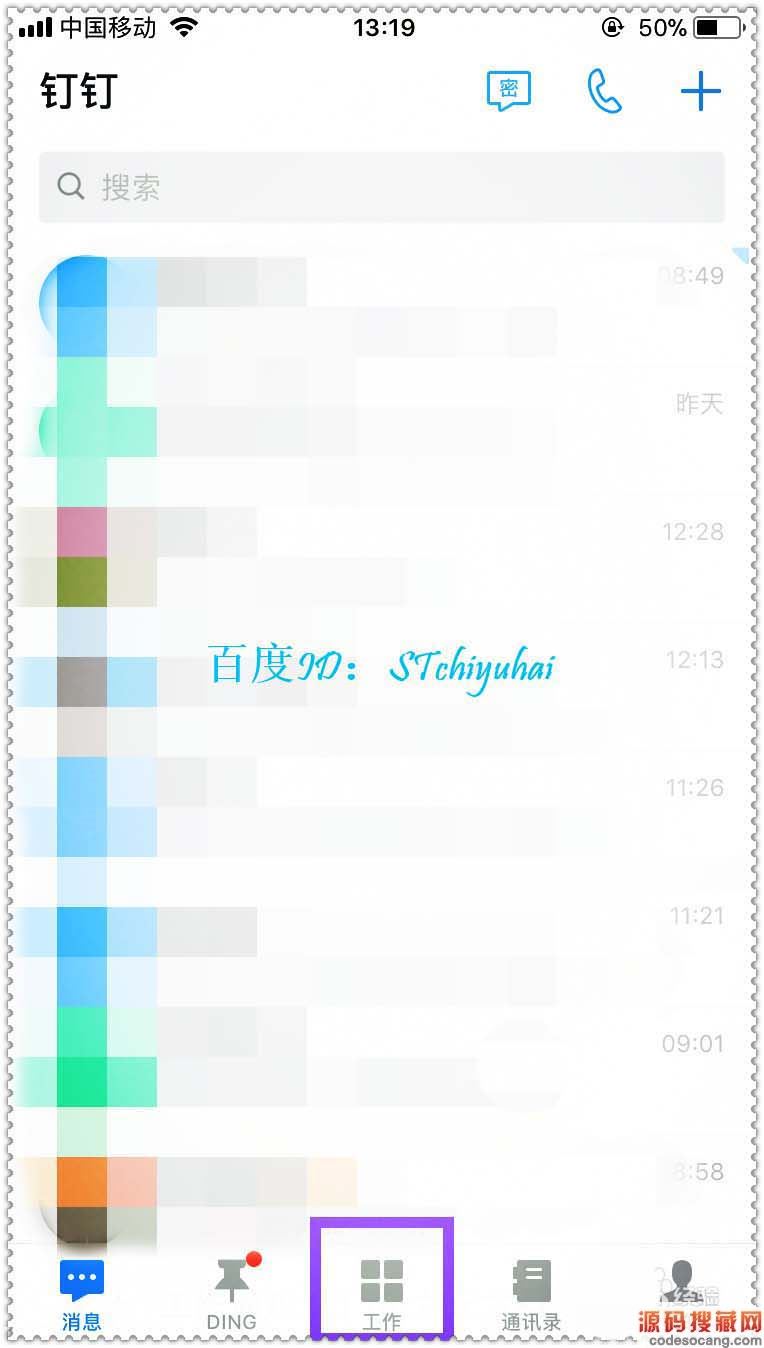
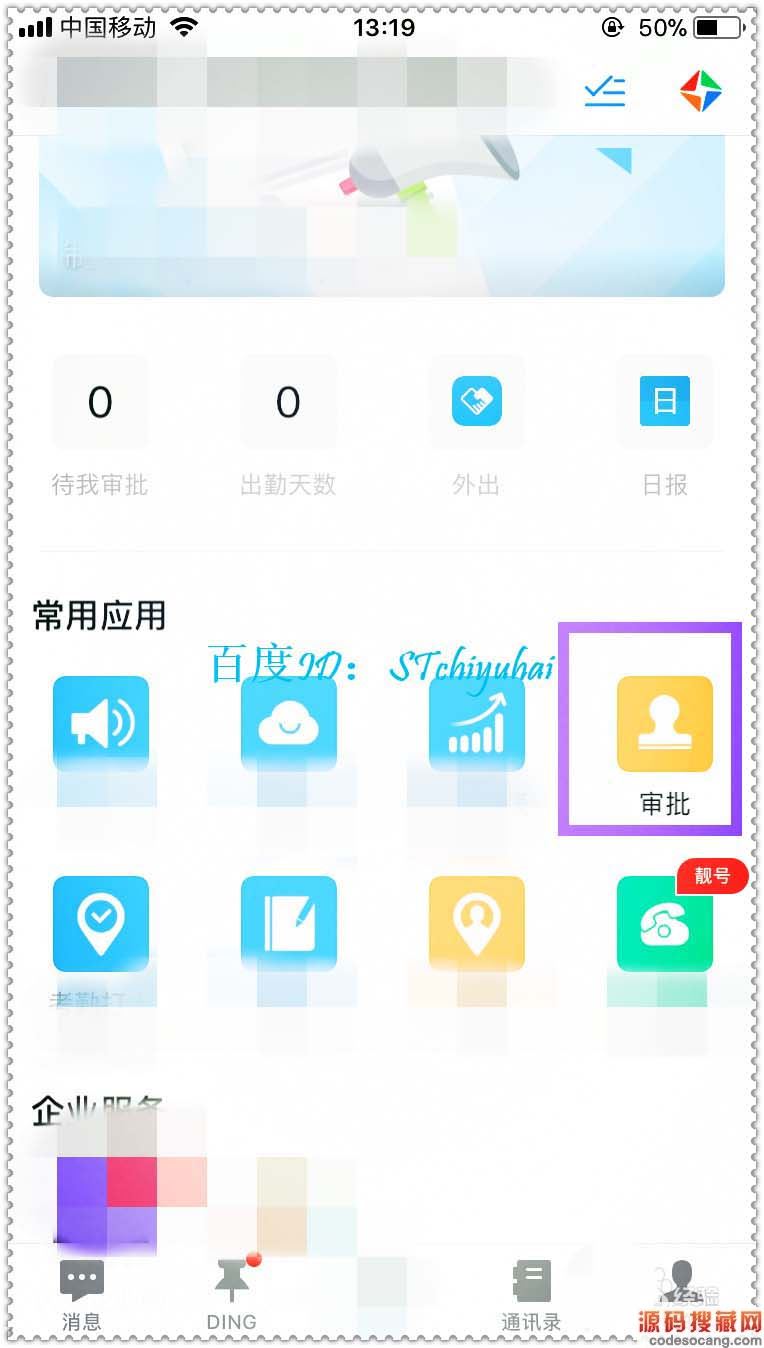
3、进入审批界面,里面有各式各样的审批项目,下拉到行政类,找到--办公用品领用,点击进入,可以看到申请办公用品界面,上面打星号的都是必填项目,其它一些是可选的。
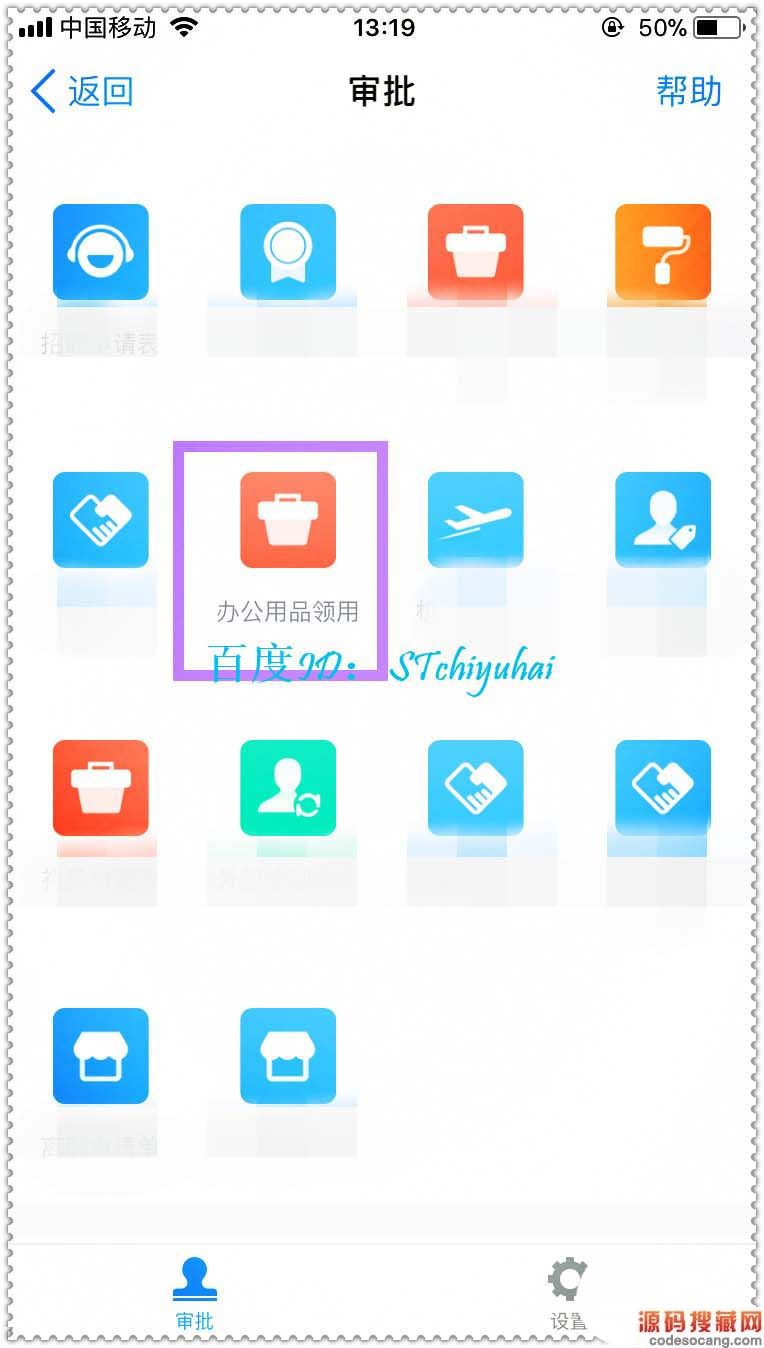
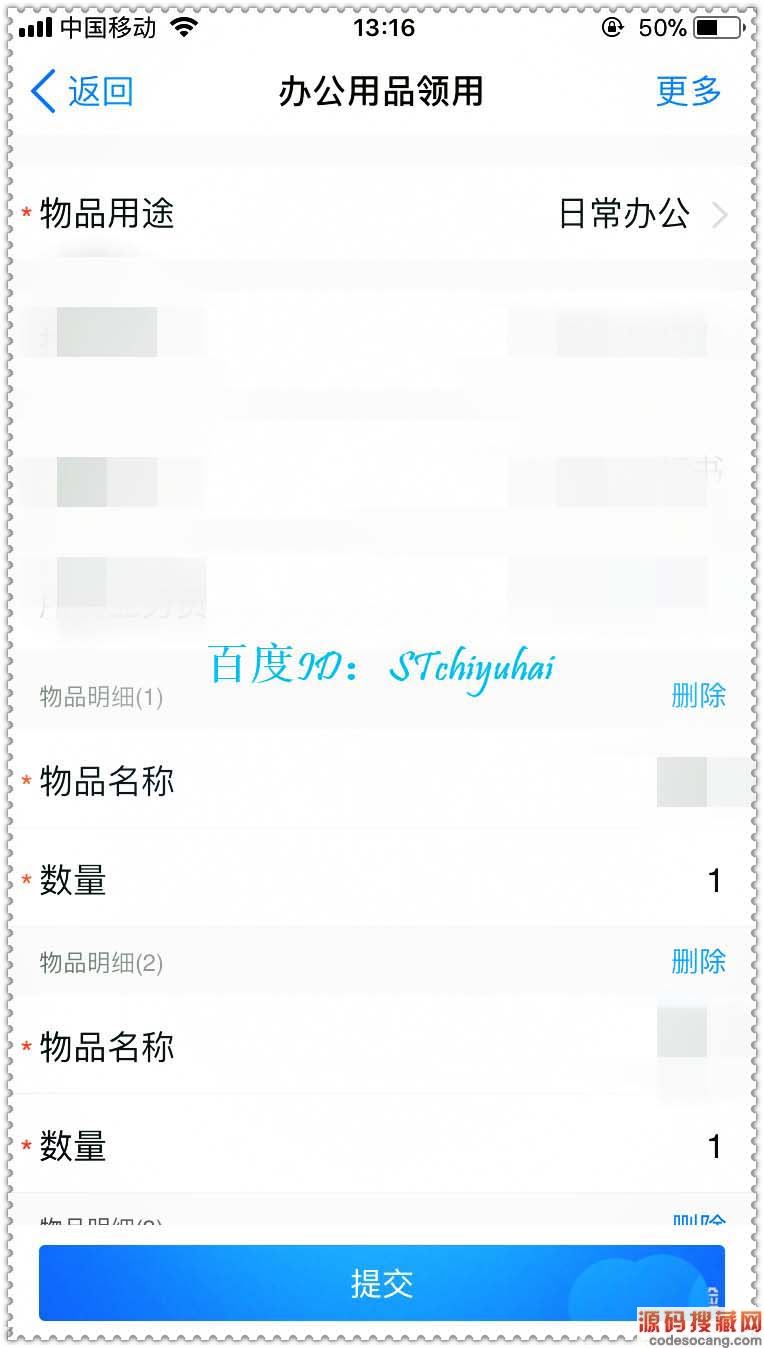
4、一般要选择申请用品用途,是用于日常办公还是针对一些项目的特殊申请,在底下弹出的选项界面选择。如果申请多个办公用品,可以点击底部+增加物品明细,如果有一些特殊需求,可以添加一些明细附件之类,根据不同的申请来增加。
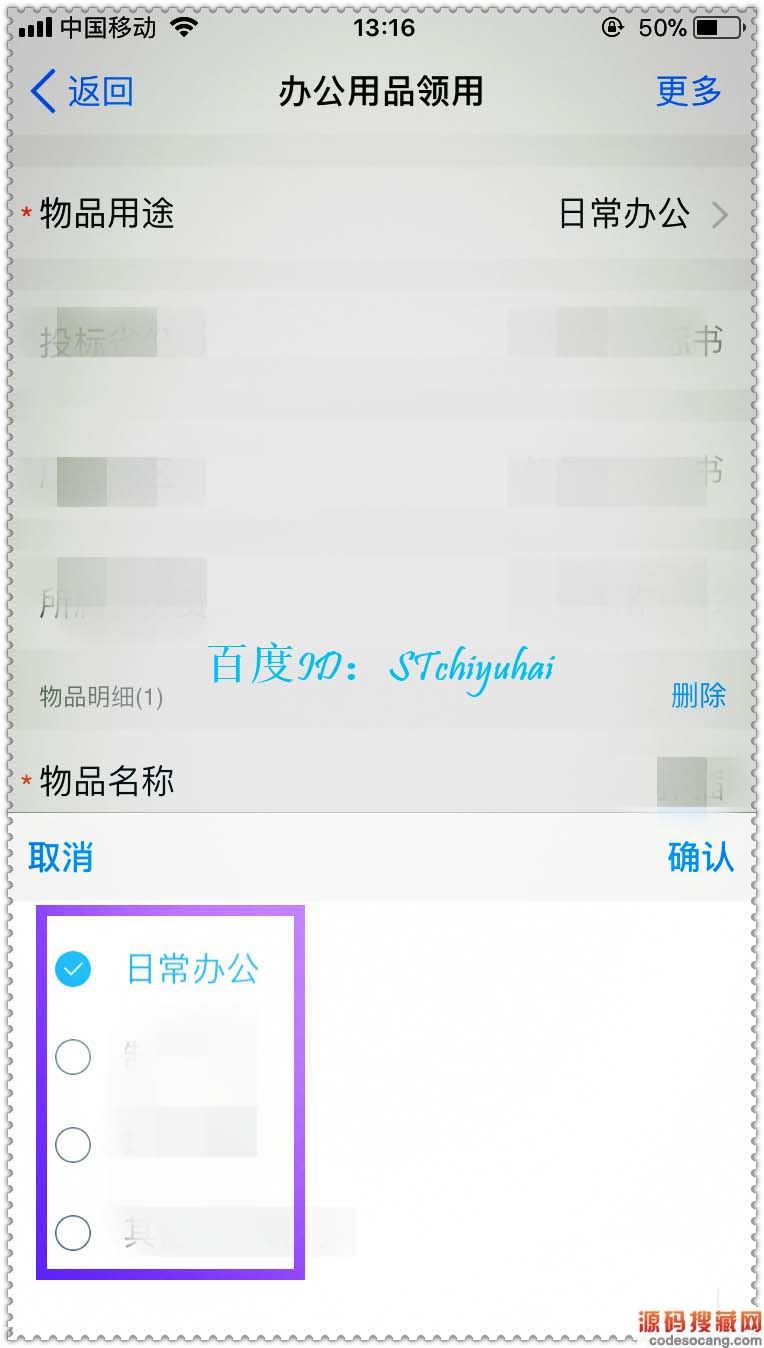
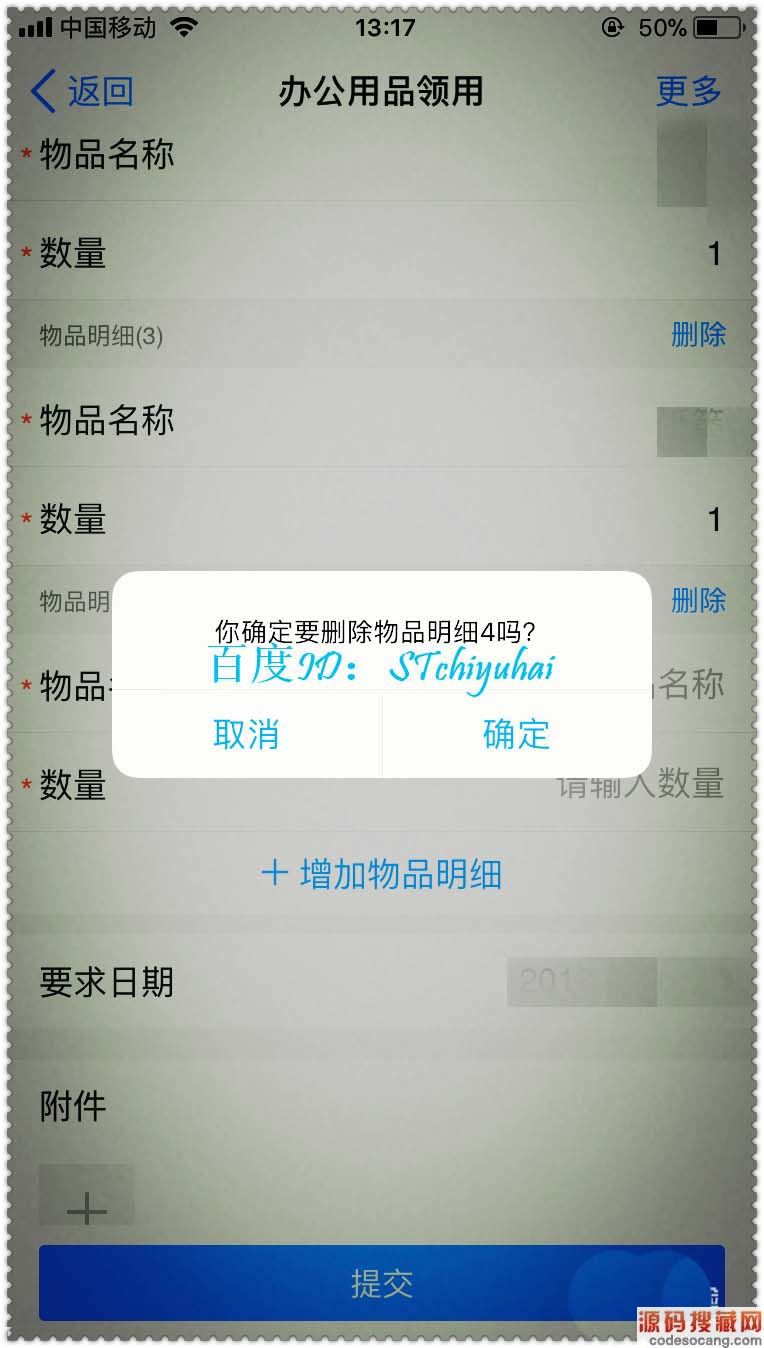
5、如果一些申请项目过多或者需要调整,可以将其删减,这些都输入好后点击底部提交,就可以看到是一个待审批的状态,等待相关上级审批。
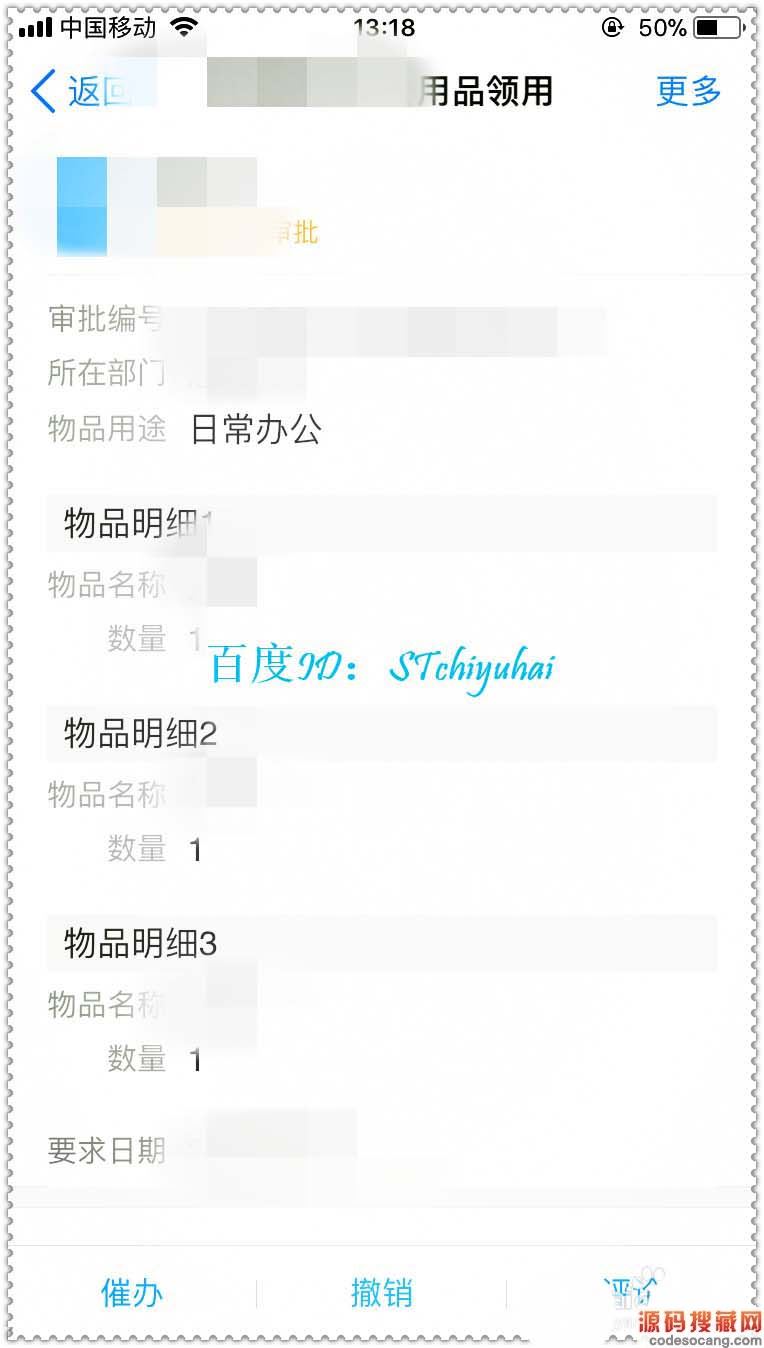
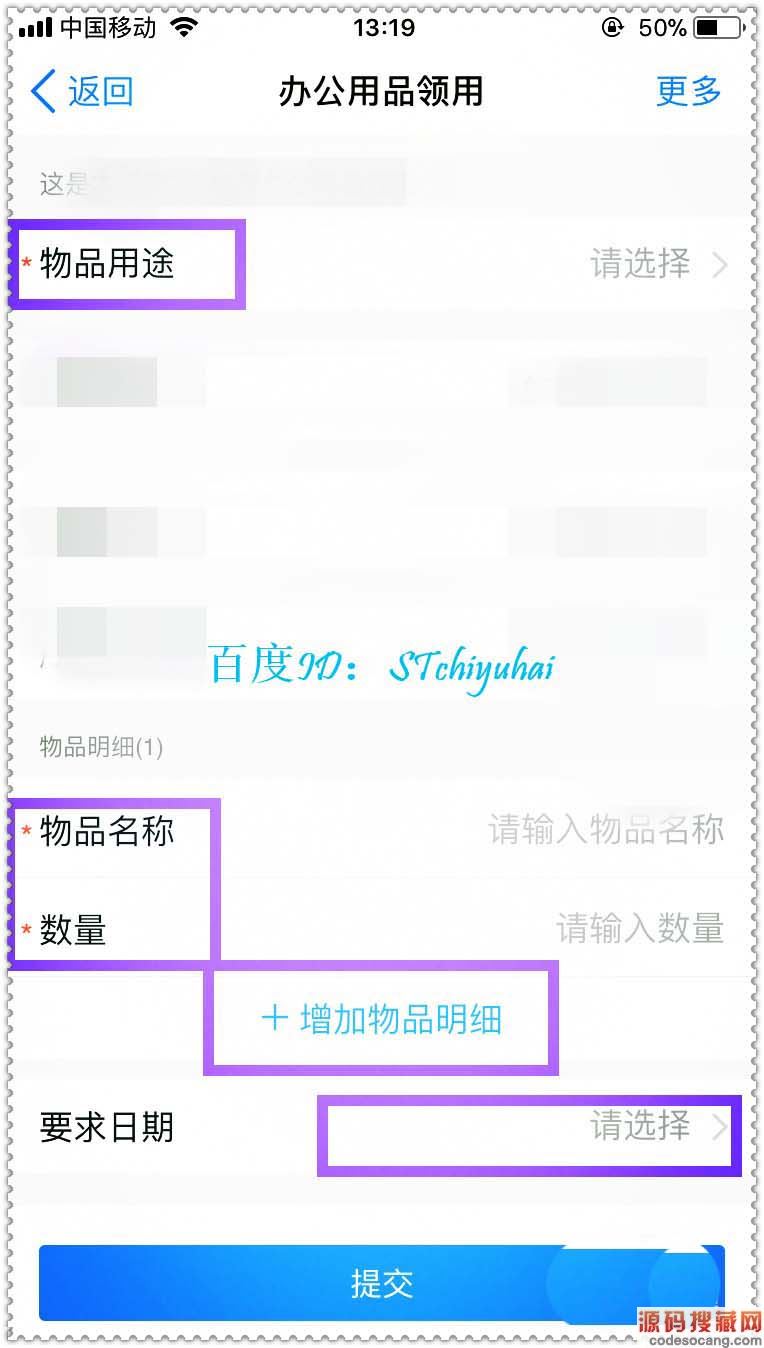
6、上级查看后批准是否同意,如果不同意,会提示什么理由,重新调整修改后提交;如果同意,就可以看到已经批准,这样行政部会根据我们提出的要求采购提供,无纸化办公,挺不错的。
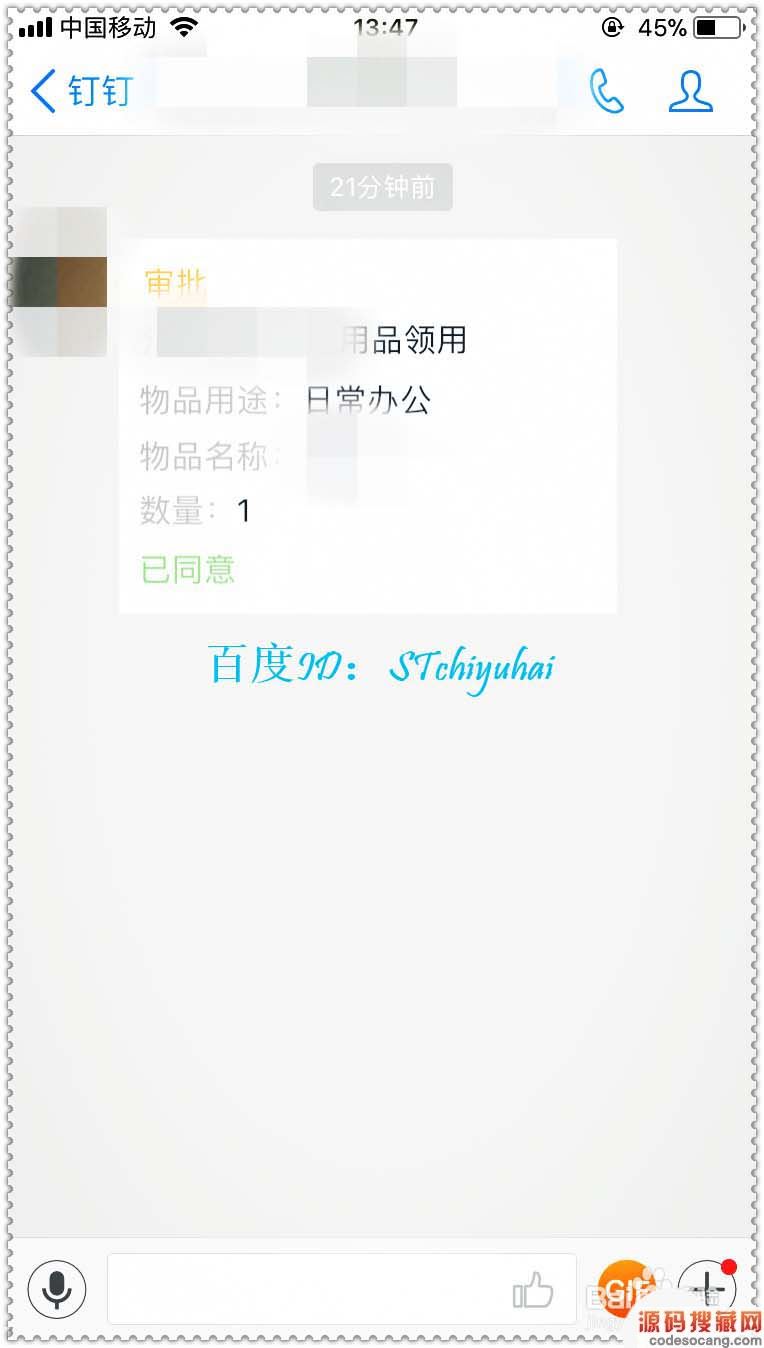
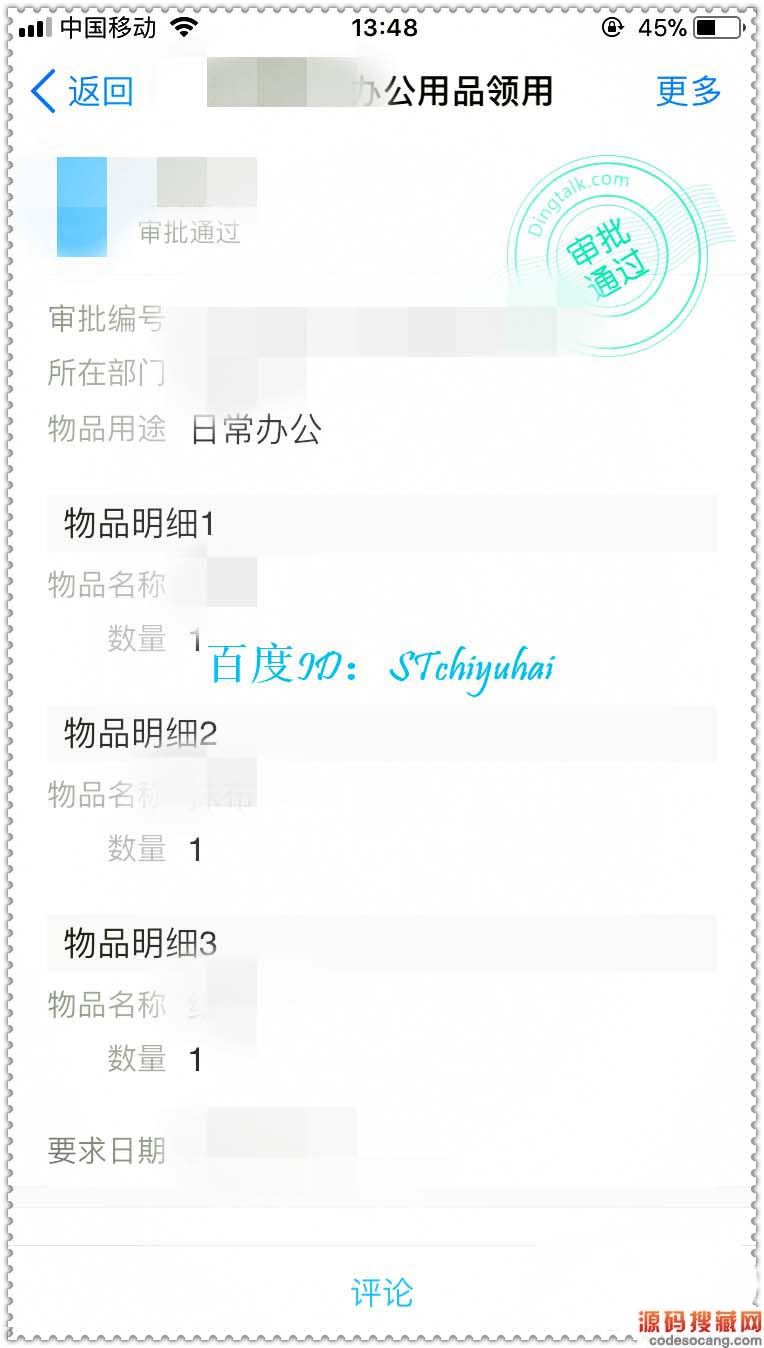
以上就是钉钉办公用品领用的方法,希望大家喜欢,请继续关注源码搜藏网。
相关推荐:
Copyright 2019-2022 版权所有
声明: 所有软件和文章来自互联网 如有异议 请与本站联系socangkefu@foxmail.com 本站为非赢利性网站 不接受任何赞助和广告 技术支持